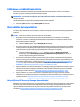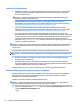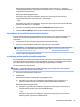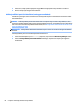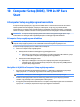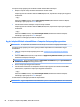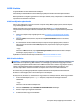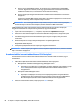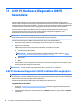User Guide - Windows 10
TPM BIOS-beállítások (csak egyes termékeken)
FONTOS: A rendszeren a Trusted Platform Module (TPM) funkció engedélyezése előtt győződjön meg arról,
hogy a TPM tervezett használata megfelel a vonatkozó helyi törvényeknek, jogszabályoknak és
irányelveknek, illetve szerezze be a szükséges jóváhagyásokat vagy licenceket. A TPM funkciónak a fenti
követelményeket megsértő módon történő működtetéséből/használatából adódó megfelelési problémákért
teljes egészében és kizárólag Önt terheli a felelősség. A HP nem vállal felelősséget a kapcsolódó
kötelezettségekért.
A TPM további védelmet biztosít a számítógép számára. A TPM beállításait a Computer Setup (BIOS)
segédprogramban módosíthatja.
MEGJEGYZÉS: Ha a TPM-beállítást Hidden (Rejtett) értékre módosítja, a TPM nem lesz látható az operációs
rendszerben.
A TPM-beállítások elérése a Computer Setup programban:
1. Indítsa el a Computer Setup segédprogramot. Lásd: A Computer Setup segédprogram elindítása
65. oldal.
2. Válassza a Security (Biztonság) elemet, a TPM Embedded Security (TPM beépített biztonság)
lehetőséget, majd kövesse a képernyőn megjelenő utasításokat.
A HP Sure Start használata (csak egyes termékeken)
Bizonyos számítógéptípusok a HP Sure Start technológiával rendelkeznek, amely folyamatosan gyeli, hogy
a BIOS-t nem érte-e támadás vagy nem sérült-e meg. Ha a BIOS megsérül vagy támadás éri, a HP Sure Start
felhasználói beavatkozás nélkül, automatikusan egy korábban elmentett állapotra állítja vissza a BIOS-t.
A HP Sure Start be van állítva és előre be van kapcsolva, így a legtöbb felhasználó használhatja a HP Sure
Start alapértelmezett kongurációját. Az alapértelmezett kongurációt a haladó felhasználók testre is
szabhatják.
A HP Sure Start legfrissebb dokumentációjának eléréséhez keresse fel a http://www.hp.com/support
webhelyet, és válassza ki az országát. Válassza az Illesztőprogramok és letöltések lehetőséget, és kövesse
a képernyőn megjelenő utasításokat.
TPM BIOS-beállítások (csak egyes termékeken) 69